Es besteht kein Zweifel daran, dass Windows 8steht seit dem ersten Tag der Veröffentlichung an der Spitze der Diskussion. Während sich einige Leute für die Veränderung interessierten, waren andere nicht so begeistert. Wenn Sie unsere Windows 8.1-Berichterstattung seit der Veröffentlichung vor einigen Wochen im Auge behalten, sind Sie sich wahrscheinlich bewusst, dass Microsoft viele Probleme in Windows 8 behoben hat eine Boot-to-Desktop-Option, um den Startbildschirm beim Booten zu überspringen, aber das ist es nicht; Es wurde auch eine Reihe neuer Funktionen hinzugefügt, die angeblich in Windows 8 vorhanden gewesen sein sollten. Unter diesen großen Veränderungen sind jedoch einige Elemente verborgen, die den Massen nicht bekannt sind. Im Folgenden werden wir einige dieser weniger bekannten Funktionen aufdecken und Ihnen alles darüber erzählen.

Apps töten
Das erste weniger bekannte Merkmal, oder genauer gesagtEine wichtige Änderung, die nicht im Rampenlicht stand, ist, dass das Beenden von Apps durch Wischen vom oberen Bildschirmrand nicht mehr dasselbe ist. Wenn Sie in Windows 8 eine App von oben wischen, wird sie im Grunde genommen geschlossen. Im Gegensatz dazu behandelt Windows 8.1 Apps etwas anders als sein Vorgänger. Beim Wischen nach unten wird die App eher minimiert, wobei der aktuelle Status beibehalten wird. Diese Funktion erweist sich als nützlich, wenn Sie vorübergehend eine andere Anwendung verwenden müssen, ohne Ihre aktuelle Metro-App zu beenden. Um eine App zu beenden, müssen Sie die App ganz unten lassen, bis sie sich um 180 Grad dreht, um das Kachelsymbol anzuzeigen.
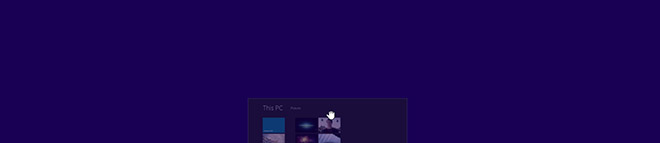
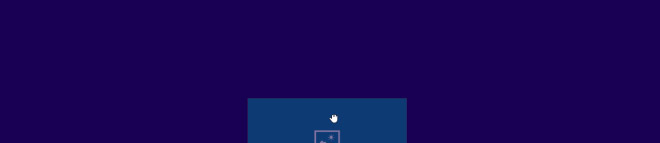
Stapelbearbeitung von Kacheln
Unter ein paar subtilen Änderungen im Startbildschirm,Die meisten davon haben wir bereits in unseren vorherigen Beiträgen behandelt. Batch Tile Editing ist etwas, das wir als erwähnenswert empfunden haben. Diese Funktion bezieht sich auf die Option "Anpassen", mit der Benutzer Kachelgruppen umbenennen sowie mehrere Kacheln auf einmal deinstallieren, anheften / abheften und deren Größe ändern können. Für Leute, die sich darüber beschwert haben, dass Windows 8 es ihnen nicht erlaubt, mehrere Apps zu deinstallieren, ist diese Funktion auf jeden Fall ein Seufzer der Erleichterung.
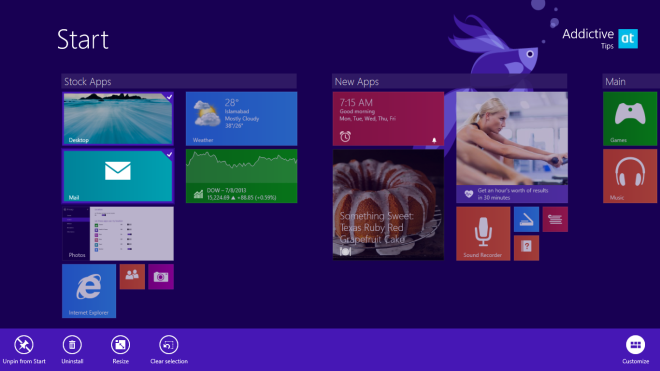
Ein weiteres interessantes Stück der Stapelkachelbearbeitung istdass Sie leicht mehrere Kacheln bewegen können. Sie müssen lediglich die gewünschten Kacheln auswählen und können die Elemente per Drag & Drop verschieben, um sie in dem gewünschten Layout neu anzuordnen. Die Anzahl der ausgewählten Kacheln wird auch in der rechten oberen Ecke eines der ausgewählten Elemente angezeigt.
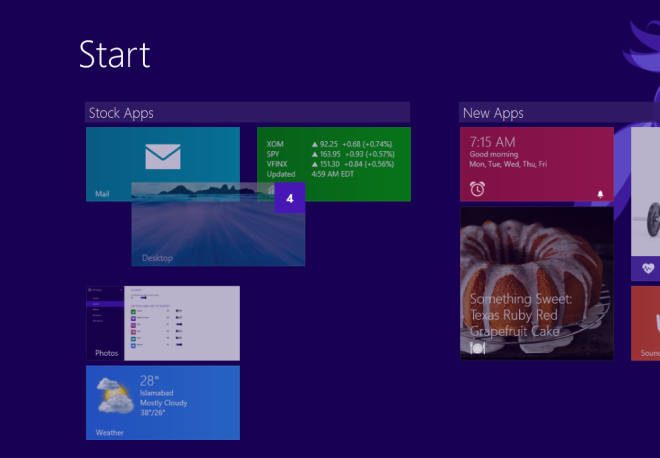
Batch-Deinstallation, Fixieren und Entfernen der Fixierung über den Bildschirm "Alle Apps"
Obwohl der Bildschirm Alle Apps auch in vorhanden warIn Windows 8 können Sie nun einige zeitsparende Aktionen ausführen, die sich auf die Apps und Dateien beziehen. Das Batch-Bearbeiten von Kacheln auf dem Startbildschirm, das Batch-Aufheben der Fixierung und das Deinstallieren von Apps auf dem Bildschirm "Alle Apps" können das Erlebnis weniger umständlich machen. Sie können jetzt mehrere Kacheln mit einem einzigen Klick oder Tippen auf den Startbildschirm heften oder von ihm entfernen.
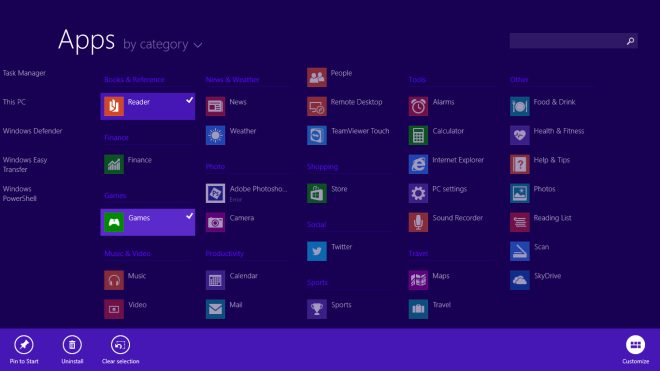
Ebenso können jetzt auch mehrere Metro-Apps seinin einem rationalisierten Verfahren entfernt. Wählen Sie einfach die Apps aus, die Sie entfernen möchten, und klicken Sie auf Deinstallieren. Windows fordert Sie vor dem Entfernen der Apps auf, versehentliche Löschvorgänge zu verhindern. Außerdem werden Sie gefragt, ob die ausgewählten Apps nur von Ihrem aktuellen PC oder von allen synchronisierten Computern entfernt werden sollen. Genial, nicht wahr?
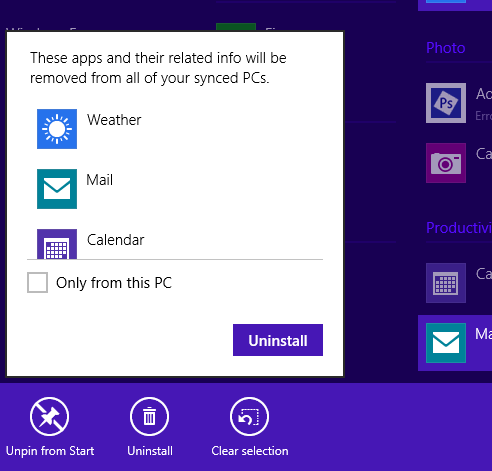
Alle Apps sortieren
Ein weiteres weniger bekanntes Feature in All AppsBildschirm ist App-Sortierung. Mit dem Update können Sie App-Kacheln jetzt nach Name, Installationsdatum, am häufigsten verwendeten Kacheln und Kategorie sortieren. All diese Optionen bieten Ihnen mehr Flexibilität und Kontrolle über die Anzeige, sodass Sie die gesuchte App in kürzester Zeit finden.
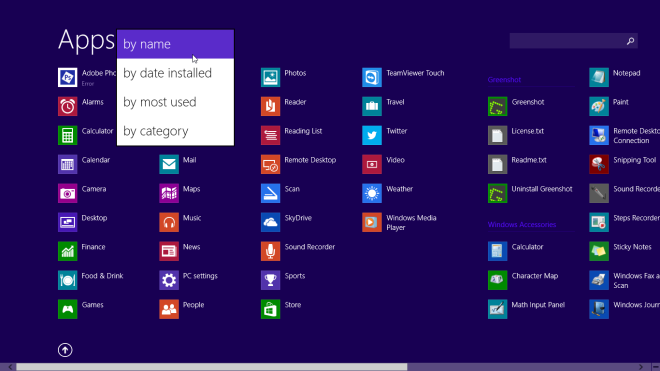
Outlook in Windows RT
Windows RT wird mit einem vollständigen Office 2013 ausgeliefertProductivity Suite und seit der Veröffentlichung von Windows 8.1 als Update für die RT-Plattform wurde dem Betriebssystem eine wichtige Neuerung hinzugefügt, die in Microsoft Build Conference nicht im Rampenlicht stand: Microsoft Outlook. Ähnlich wie andere moderne Office-Anwendungen auf UI-Basis bietet Outlook eine anständige und saubere Benutzeroberfläche und leistet hervorragende Arbeit bei der Verwaltung der meisten Arten von E-Mail-Konten.
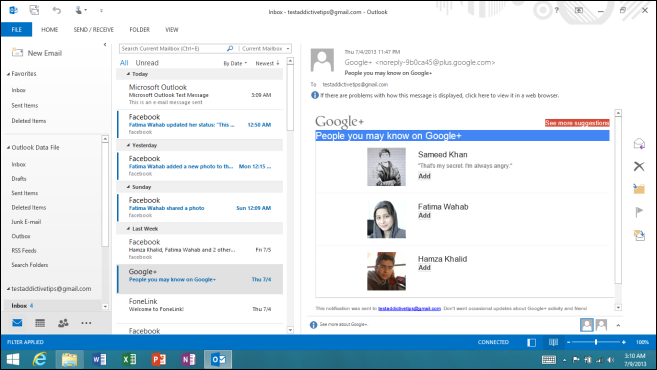
Stille Stunden
Microsoft hat auch neue Ruhezeiten aufgenommenFunktion in Windows 8.1, mit der Sie festlegen können, wann die Bildschirm- und Audiobenachrichtigungen für E-Mails, Kalenderereignisse, Nachrichten usw. deaktiviert werden sollen. Diese Funktion funktioniert ziemlich ähnlich wie die Option "Nicht stören" in iOS und Mac OS X. Die Ruhezeiten können im Fenster "PC-Einstellungen"> "Suchen und Apps"> "Benachrichtigungen" umgeschaltet werden. Wenn diese Funktion aktiviert ist, wird sichergestellt, dass Windows beim Empfang einer Benachrichtigung keine Geräusche macht oder den Bildschirm einschaltet und bis zum Ablauf der Ruhezeiten keine Geräusche mehr ausgibt.
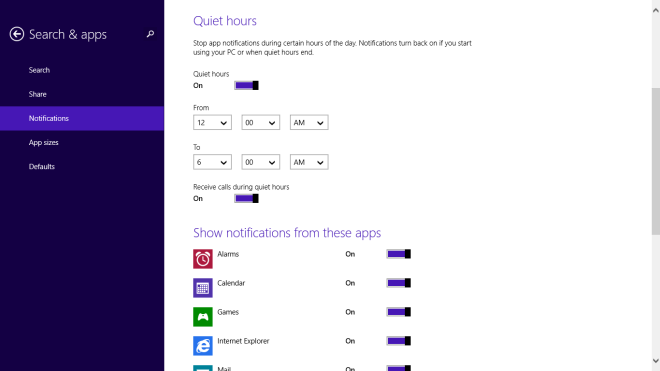
Zum Herunterfahren schieben
Viele Menschen hassten den umständlichen Zugang zumHerunterfahren-Optionen in Windows 8; Man musste in der Charms-Leiste auf den Ein- / Ausschalter klicken oder diesen antippen, um auf den Windows 8-Desktop, das Notebook oder das Tablet zuzugreifen und ihn auszuschalten. Wenn Sie die Funktion zum Herunterfahren nicht so einfach finden, werden Sie sich gerne über die neue Option "Zum Herunterfahren" informieren.

Diese versteckte Funktion ist im System32 verborgenOrdner und Sie müssen manuell dorthin navigieren, um es zu aktivieren. Es handelt sich im Grunde genommen um eine EXE-Datei namens "SlideToShutdown", mit der der Sperrbildschirm geschlossen wird. Sie können es dann nach unten ziehen, um Ihren Computer oder Ihr Gerät herunterzufahren. Das Gute ist, dass Sie ganz einfach eine Desktop-Verknüpfung erstellen können, über die Sie jederzeit schnell darauf zugreifen können.
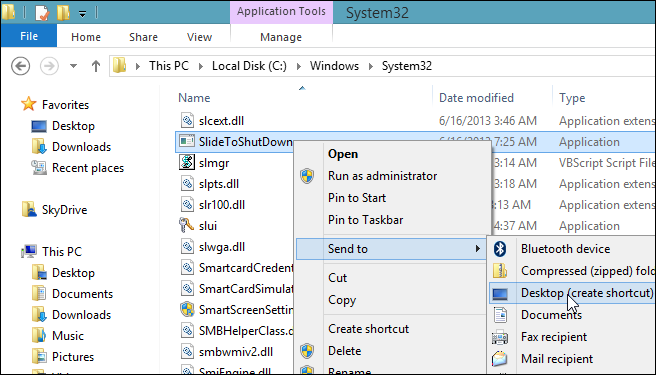
Um die Sache noch einfacher zu machen, können Sie eine zuweisenTastenkürzel zur Desktop-Verknüpfung SlideToShutdown. Klicken Sie dazu mit der rechten Maustaste auf das Desktopsymbol und wählen Sie Eigenschaften. Klicken Sie auf der Registerkarte "Verknüpfung" auf das Feld "Verknüpfungstaste" und drücken Sie den gewünschten Hotkey. Klicken Sie anschließend auf "Übernehmen".
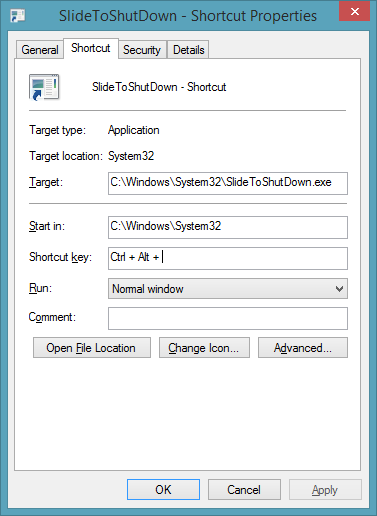
Änderungen im Datei-Explorer
Lange Zeit waren wir dem "Mein" sehr verbundenComputerfenster im jahrzehntealten Betriebssystem von Microsoft. Ab Windows Vista entschied sich der Softwareriese, den Teil "Mein" zu entfernen. Microsoft scheint mit Windows 8.1 einen völlig neuen Ansatz eingeschlagen zu haben. Ihr Computer heißt nicht mehr Computer oder Johns Machine, sondern einfach "Dieser PC". Wir sind uns nicht sicher, ob dies ein temporärer Name ist oder nicht, aber er ist vorerst da.
Wenn Sie den Datei-Explorer starten, wird Windows 8.1 öffnet Sie jetzt zu diesem PC-Fenster anstelle von Bibliotheken. Eine weitere grundlegende Änderung ist, dass dieser PC jetzt auch Verknüpfungen für spezielle Ordner wie Desktop, Dokumente, Downloads, Bilder und Videos enthält, sodass sie nicht mehr im Abschnitt Favoriten gespeichert werden müssen (obwohl einige von ihnen standardmäßig auch vorhanden sind, eher redundant). .
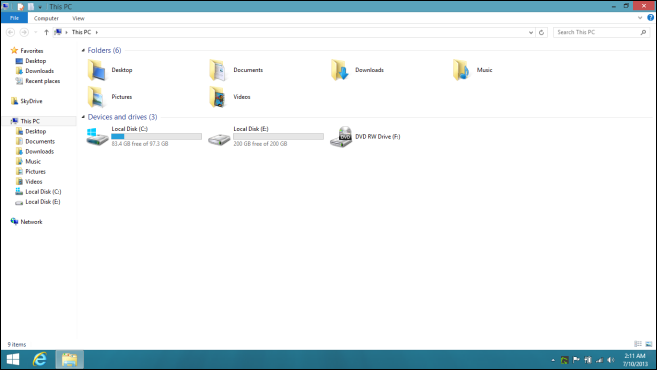
Hinzufügen von USB-Laufwerken zu einer Bibliothek
Zuletzt Windows 8.Mit 1 können Sie auch ein USB-Stick oder eine Verknüpfung zu einem USB-Stick in eine Bibliothek aufnehmen. Eine zu erstellen ist ziemlich einfach; Klicken Sie einfach mit der rechten Maustaste auf Ihr USB-Stick, und wählen Sie im Menü "In Bibliothek aufnehmen" die gewünschte Bibliothek aus. Über dasselbe Menü können Sie auch eine neue Bibliothek für diesen Zweck erstellen.
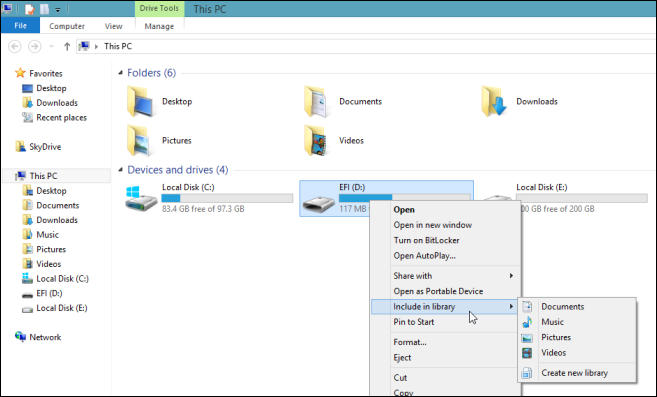
Fazit
Insgesamt kann man sehen, dass Microsoft hatDie Benutzererfahrung in Windows 8.1 wurde erheblich verbessert. Die Möglichkeit, in Windows 8.1 so viel mehr Dinge zu tun, macht das neueste Update wünschenswerter als sein eher angeschlagener Vorgänger.













Bemerkungen